よくある質問(FAQ)
「利用者サービス」の「利用状況の一覧」でできることは?
カテゴリ:
6.パーソナルサービスについて
一覧からチェックボックスにチェックを入れて、文献管理ツールへのエクスポートができます。
書誌情報のタイトルをクリックすると、詳細な状況を確認することができます。
返却期限日を延長したいときはここから行います。
予約
一覧からチェックボックスにチェックを入れて、予約の取消や一覧からの削除、文献管理ツールへのエクスポートができます。
書誌情報のタイトルをクリックすると、予約の詳細な状況を確認することができます。
複写依頼
一覧からチェックボックスにチェックを入れて、依頼の取消や一覧からの削除、文献管理ツールへのエクスポートができます。
書誌情報のタイトルをクリックすると、詳細な状況を確認することができます。
貸借依頼
一覧からチェックボックスにチェックを入れて、依頼の取消や一覧からの削除、文献管理ツールへのエクスポートができます。
書誌情報のタイトルをクリックすると、依頼の詳細な状況を確認することができます。
貸出履歴
一覧からチェックボックスにチェックを入れて、一覧からの削除や文献管理ツールへのエクスポートができます。
書誌情報のタイトルをクリックすると、貸出履歴の詳細な状況を確認することができます。
利用者情報の確認・修正
利用者情報の確認及びメールアドレスの追加ができます。追加されたメールアドレスは予約等の申込に利用できます。
★OPACの携帯用サイトについて
カテゴリ:
7.その他
https://opac.std.cloud.iliswave.jp/iwjs0016opc/mobtopmnu.do
大学の外から電子コンテンツやデータベースを使用したいときには?
②「電子コンテンツ学外接続」をクリック
③使いたいデータベースなどをクリックして使用する
※データベースによっては同時アクセス数に制限があります。
ログアウトボタンがあるものは必ずログアウトしてください。
※※電子コンテンツ及びデータベースの使用は本学学生及び教職員に限ります。
★データベースの使い方や資料の探し方など図書館の活用方法等を教えて下さい。
カテゴリ:
0.まずはじめに
図書館ではデータベースの使い方や資料の探し方だけではなく
就職に役立つ情報の見つけ方や、レポートや卒業論文作成のための資料探し方法など
図書館活用のための様々なガイダンスを開催しています。
7号館の掲示板や図書館HPでのお知らせなどで随時発表されますのでぜひご参加ください
予約やコピー・図書取り寄せ申込のときに、ポップアップブロックが出て困っています。
カテゴリ:
1.資料の調べ方
予約・ILL・新着アラートなどOPACからの申込は全てポップアップ画面からの入力となっています。
お手数ですが、ポップアップを許可してください。
Safariをお使いの方は、ブラウザの設定メニューのセキュリティにある「ポップアップウィンドウを開かない」にチェックが入っていないことを確認してください。
Google Chromeをお使いの方は、こちらを参考にしてください。
詳細は各ブラウザのヘルプをご覧ください。
ポップアップが有効になりましたら、再度申込の手続きを、最初から行ってください。
ISBNやISSNという番号で調べるときには?
カテゴリ:
1.資料の調べ方
ISBN(国際標準図書番号):図書を識別するための番号。
ISSN(国際標準逐次刊行物番号):雑誌を識別するための番号。
特にISBNは1冊につき1つ付与されているので、タイトル等で探すよりもより限定的に見つけだすことができます。
[蔵書検索]タブの検索窓に、ISBNやISSNの番号のみを入力することで検索できます。
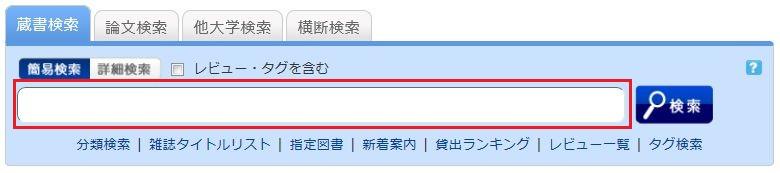
または、[蔵書検索]タブの[詳細検索]ボタンをクリックして、詳細検索画面から検索することもできます。
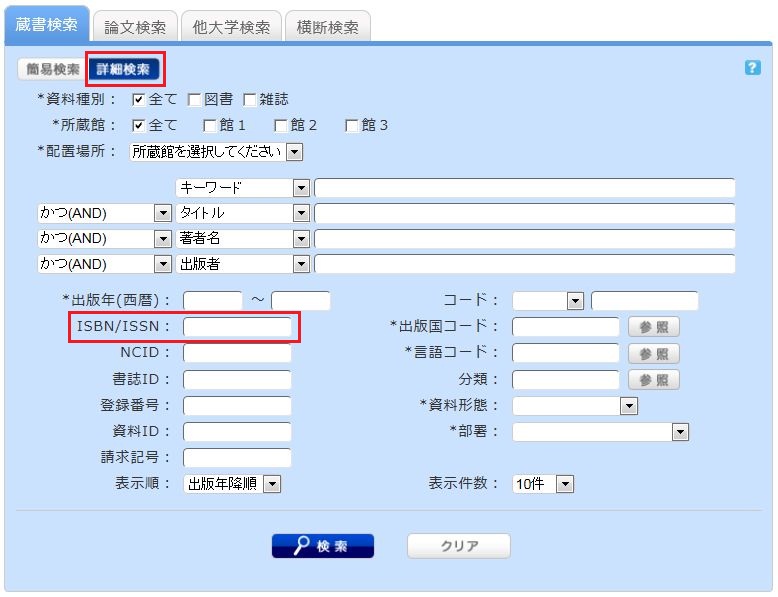
ISBN / ISSNの項目に入力することで、検索できます。
本学で発行された紀要に掲載されている文献を検索したいときは?
カテゴリ:
1.資料の調べ方
一部本文PDFファイルのダウンロードも可能です。
[論文検索]/[近隣図書館]/[横断検索]を利用するには?
カテゴリ:
1.資料の調べ方
・[論文検索]:検索窓にキーワードを入力して検索してください。
(CiNii Research、J-STAGE、PubMed、Science Direct、IRDBへリンク)
・[近隣図書館]:相模原市立図書館、町田市立図書館の蔵書を検索することができます。
・[横断検索]:探しているサイトの検索先にチェックを入れて検索を行ってください。
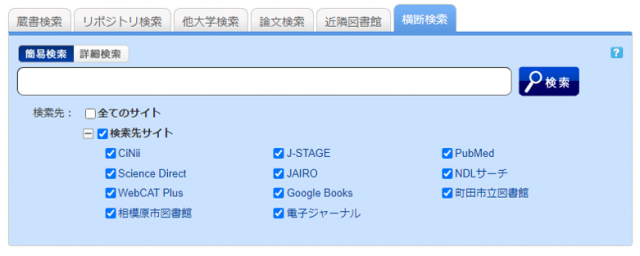
使い方
- 検索結果一覧では、検索先ごとの検索結果、および、すべてのサイトの検索結果を表示することができます。
- 最も早く検索が終了した検索サイトの検索結果が、一番最初に表示されます。
- 他のサイトの検索結果を知りたい場合は、左メニューから選択してください。
- 検索結果は画面左上の「全てのサイトを表示する」や画面左のサイト別検索結果のサイトごとのリンクをクリックすると、検索先ごとの検索結果一覧を表示することができます。
注意事項
- サイトごとによって取得件数に制限があります(10-100件)。そのサイトのすべての検索結果を知りたい場合は、直接そのサイトで検索してください。
- [横断検索]と直接検索先で検索した結果が異なる場合があります。[横断検索]は、自分が探している資料がどのサイトで探せば良いのかの目安にお使いください。
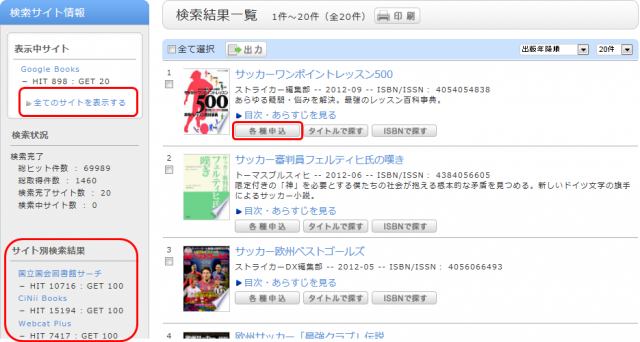
検索結果一覧画面で書誌ごとに表示されている「各種申込」を選択すると、ILL複写依頼(コピーの取り寄せ)やILL貸借依頼(図書の取り寄せ)を行うことができます。
入手したい論文があるのですが、探しても見つかりませんでした。 入手する手段はありますか。
カテゴリ:
4.資料の取り寄せ方
資料の詳細な情報を入力してください。
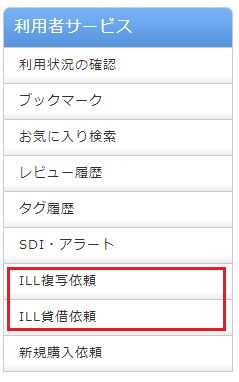
他大学に掲載雑誌があることが分かっている場合は、検索窓から他大学検索タブを選択し、
該当の雑誌の詳細ページ(NII書誌詳細画面)より、ILL複写依頼を選択して下さい。
他システム等で見つけている場合は、それぞれのシステムのヘルプを参考にして、ILL複写依頼を行って下さい。
大学に無い本が近隣の図書館などにあるか知りたいときは?
[横断検索]タブでは
- 横断検索: 国立国会図書館・CiNii Books・Google Books
- 大学図書館: 近隣大学図書館等 の蔵書
- 公共図書館: 近隣公共図書館等 の蔵書
などを検索することができます。
使い方
- 検索結果一覧画面では、検索先ごとの検索結果、および、すべてのサイトの検索結果を表示することができます。
- 最も早く検索が終了した検索サイトの検索結果が、一番最初に表示されます。
- 他のサイトの検索結果を知りたい場合は、左メニューから選択してください。
- 検索結果は画面左上の「全てのサイトを表示する」や画面左のサイト別検索結果のサイトごとのリンクをクリックすると、検索先ごとの検索結果一覧を表示することができます。
- サイトごとによって取得件数に制限があります(10-100件)。そのサイトのすべての検索結果を知りたい場合は、直接そのサイトで検索してください。
- [横断検索]と直接検索先で検索した結果が異なる場合があります。[横断検索]は、自分が探している資料がどのサイトで探せば良いのかの目安にお使いください。

検索結果一覧画面で書誌ごとに表示されている「各種申込」を選択すると、ILL複写依頼(コピーの取り寄せ)やILL借用依頼(図書の取り寄せ)を行うことができます
近隣の公共図書館で利用したい資料があるときは?
カテゴリ:
3.他の図書館から借りる
貸出のルールについては、先方の図書館のルールに従ってください。
他大学の図書館で利用したい資料がある場合は?
カテゴリ:
3.他の図書館から借りる
論文は検索できません。論文を検索したい場合は、[論文検索]タブで検索してください。
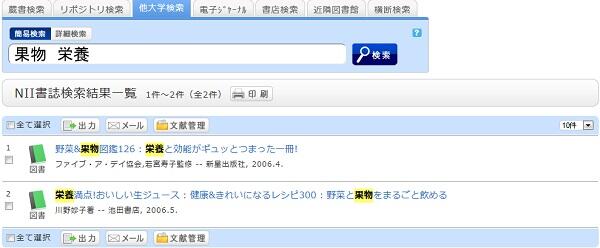
キーワードを入力して検索すると、検索結果一覧画面が表示されます。
そのなかから資料を選択すると、NII書誌詳細画面が表示されます。
画面右メニューに表示されている「他機関から取り寄せる」の項目にある
- ILL複写依頼(コピー取り寄せ)
- ILL貸借依頼(現物貸借)
ILL複写依頼は他大学図書館等から、論文や図書の一部分のコピーを取り寄せるサービスです。
ILL貸借依頼は他大学図書館等から、図書を取り寄せるサービスです。
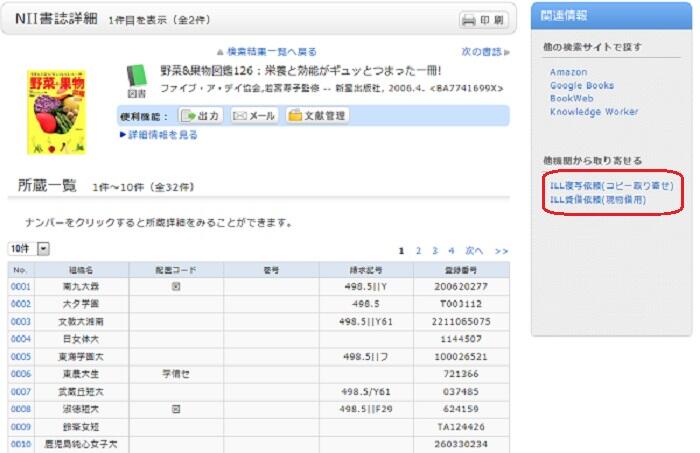
★複写依頼画面の入力方法を教えて下さい。
カテゴリ:
4.資料の取り寄せ方

資料を確実に入手するために可能な限り詳細な情報を入力してください。
特に、データベースシステム等で見つけた場合は、その見つけたシステムの名称を書誌典拠に記載して下さい。
※画面は雑誌の依頼時の内容です。図書の場合は画面が異なりますので、ご留意ください
2.次に依頼者情報に、ご自身の情報を入力してください。
ご連絡先については誤りがあると、資料が迅速にお渡しできない場合もありますので、
ご連絡のつく連絡先情報を入力してください。
3.次に、依頼に関する情報、支払い方法に関する情報、備考を入力します。

依頼に関する情報は複写方法や送付の方法、受ける図書館の情報を記載します。
また、複写依頼は有償となりますが、その範囲も併せて選択します。
特に、海外からの複写は国内に比べ費用、お時間がかかる場合ありますのでご確認下さい。
支払い方法では私費・公費の選択が行えますが、公費での申し込みには予算をお持ちである事が条件になりますので、ご留意ください。
備考には、上記以外に個別に通知する情報、例えば、印刷の方法や受取に個別の依頼事項がある場合は、こちらに記載下さい。
以上の内容を入力出来れば、申込ボタンを押して頂き、確認画面での内容を確認した後、
問題が無ければ決定ボタンを押し、完了させて下さい。
ILL貸借依頼をするときは?
カテゴリ:
3.他の図書館から借りる
1.まずは、探している資料の情報を入力します。

資料を確実に入手するために可能な限り詳細な情報を入力してください。
特に、データベースシステム等で見つけた場合は、その見つけたシステムの名称を書誌典拠に記載して下さい。
※太字が必須項目です。
2.次に依頼者情報に、ご自身の情報を入力してください。
ご連絡先については誤りがあると、資料が迅速にお渡しできない場合もありますので、
ご連絡のつく連絡先情報を入力してください。
3.次に、依頼に関する情報、支払い方法に関する情報、備考を入力します。

依頼に関する情報は送付の方法、受け取る図書館の情報等を記載します。
また、依頼の範囲も併せて選択します。
支払い方法では私費・公費の選択が行えますが、公費での申し込みには予算をお持ちで
ある事が条件になりますので、ご留意ください。
備考には、上記以外に個別に通知する情報、例えば、「館内での利用に限るのであれば、キャンセルしたい」や「コピーが出来ない場合はキャンセルしたい」等がある場合は、こちらに記載下さい。
以上の内容を入力出来れば、申込ボタンを押して頂き、確認画面での内容を確認した後、
問題が無ければ決定ボタンを押し、完了させて下さい。
コピー(ILL複写依頼)を申し込んでいましたが、取消方法を教えて下さい。
カテゴリ:
4.資料の取り寄せ方
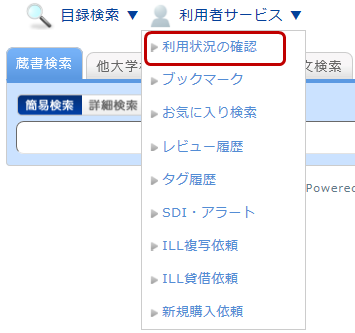
利用状況の確認の画面では、自身の貸出中の資料や、各種依頼中の資料を確認する事が出来ます。
この中の複写依頼に関する情報の中の「複写依頼の一覧へ」を選択します。
そうすると、現在依頼している複写依頼の一覧を確認する事が出来ます。
この一覧の中から、取消を行いたい資料にチェックをつけ、「依頼の取消」のボタンをクリックしてください。
ただし、すでに他大学への依頼中のものについては取り消しができませんのでご了承ください。
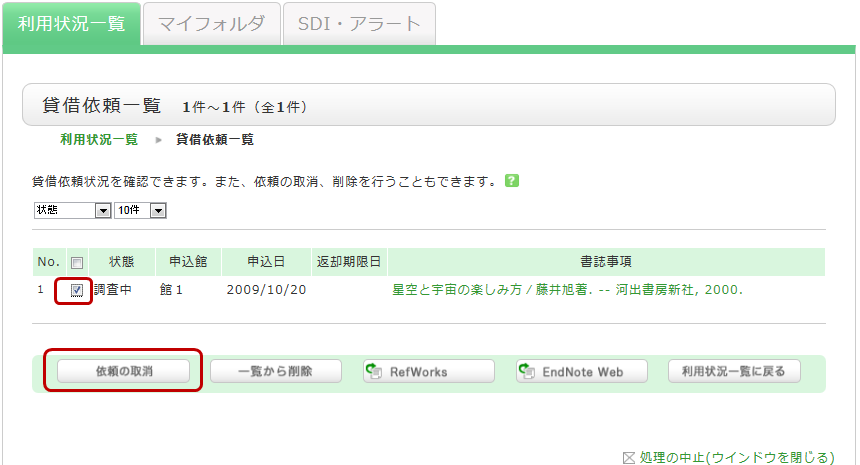
申し込んだILL貸借依頼を取り消すときは?
カテゴリ:
3.他の図書館から借りる
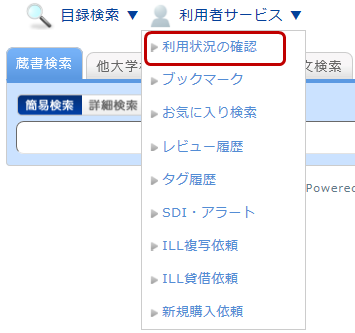
利用状況の確認の画面では、自身の貸出中の資料や、各種依頼中の資料を確認する事が出来ます。
この中の貸借依頼に関する情報の中の「貸借依頼一覧へ」を選択します。
そうすると、現在依頼している貸借依頼の一覧を確認する事が出来ます。
この一覧の中から、取消を行いたい資料にチェックをつけ、「依頼の取消」のボタンをクリックしてください。
ただし、すでに他大学への依頼中のものについては取り消しができませんのでご了承ください。
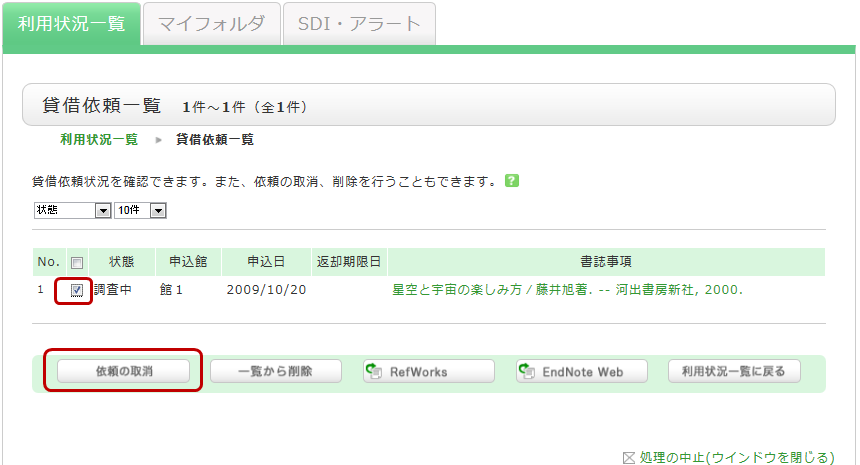
★メールアドレスを追加したいときは?
カテゴリ:
6.パーソナルサービスについて
OPACへログインします。

「利用状況の確認」にある「○○さんへのお知らせ」をクリックします。

「利用状況一覧」の「利用者情報の確認・修正」で、【利用者情報へ】をクリックします。

次の画面で、【利用者情報の修正】をクリックして、修正してください。
(更新されたメールアドレスなどの情報は、予約やILL複写依頼・ILL貸借依頼でも選択できるようになります。)
マイフォルダとはどのような機能ですか。
カテゴリ:
6.パーソナルサービスについて
1.ブックマーク
ウェブ上に資料リストを作成する機能です。すでに読んだ本や、これから読もうと考えている本などを登録することができます。
また、EndNoteやRefWorksにデータを出力するためのリストとしても利用可能です。
2.お気に入り検索
検索条件を保存するための機能です。次回以降に同じ検索条件で検索する事が可能です。
3.レビュー履歴
自身が書いたレビューの履歴を参照するための機能です。
4.タグ履歴
自身が登録したタグの履歴を参照するための機能です。
後日確認する資料の一覧を残しておきたいのですが、可能でしょうか。
カテゴリ:
6.パーソナルサービスについて
ブックマークへの登録は、検索結果の一覧や、書誌の詳細画面で行います。
一覧画面の場合、登録する資料のチェックボックスにチェックを入れ、「ブックマーク」ボタンをクリックしてください。
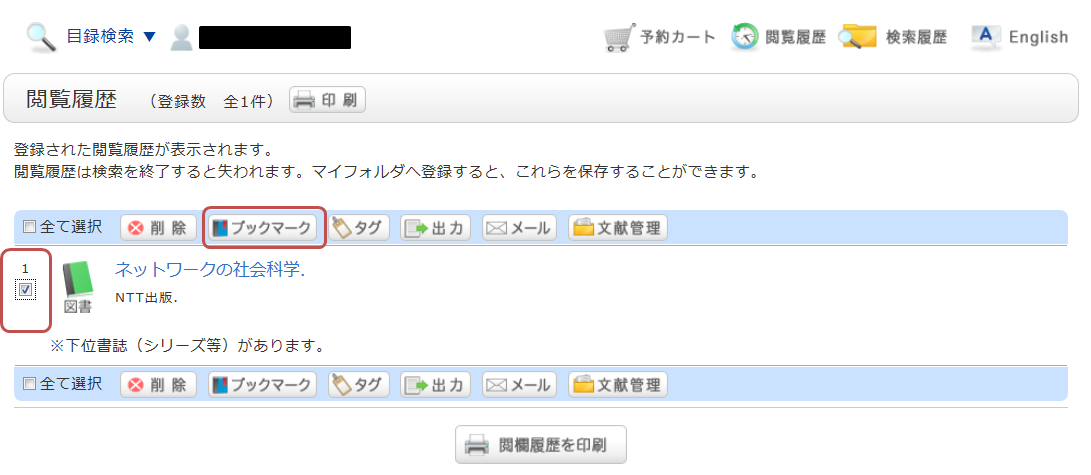
登録した内容はブックマークから確認する事ができます。
お気に入りの雑誌の新刊が届いたら教えてほしいのですが、可能でしょうか。
カテゴリ:
6.パーソナルサービスについて
アラートサービスは書誌の詳細画面から申し込みを行います。
なお、サービスの対象となるのは、受入継続中の雑誌になります。
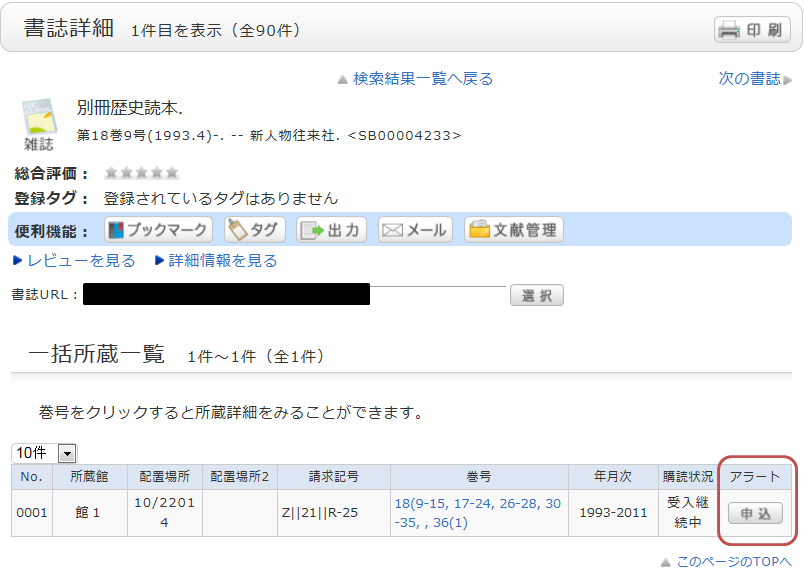
申し込みが完了すると、アラートの一覧画面に登録した条件が表示されます。
アラート一覧画面では、配信の停止や配信頻度の変更などを行う事が可能です。
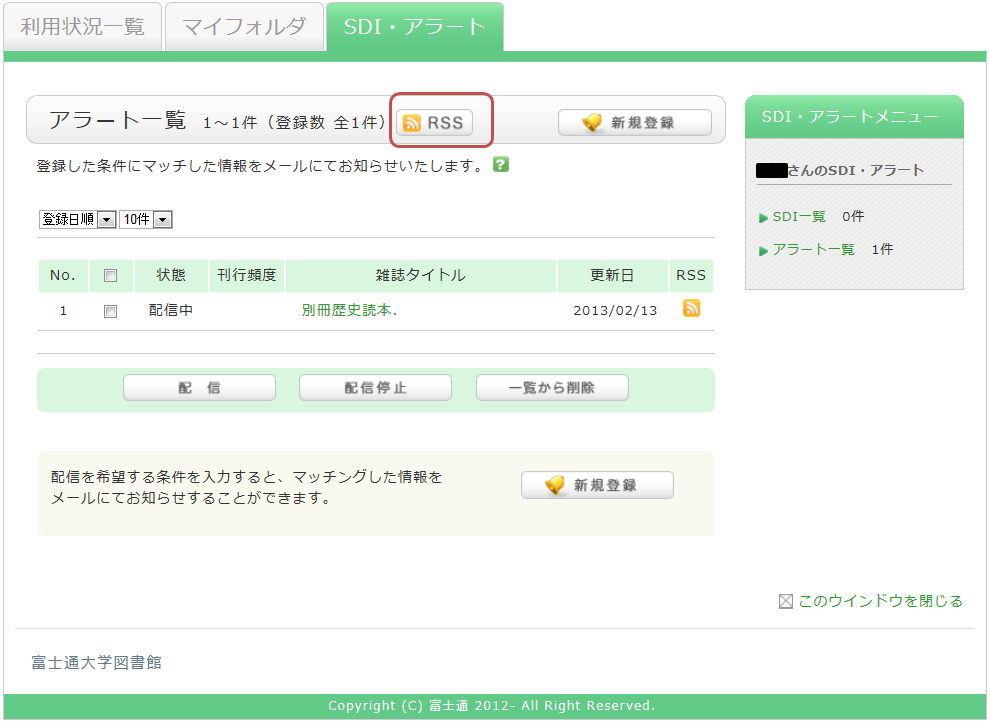
また、「RSS」のボタンから、RSSリーダに登録を行うことができます。
RSSリーダに登録を行えば、OPACの確認を行わなくても、該当の資料の新着有無を確認する事ができます。






